So entfernt man den Google reCaptcha Badge
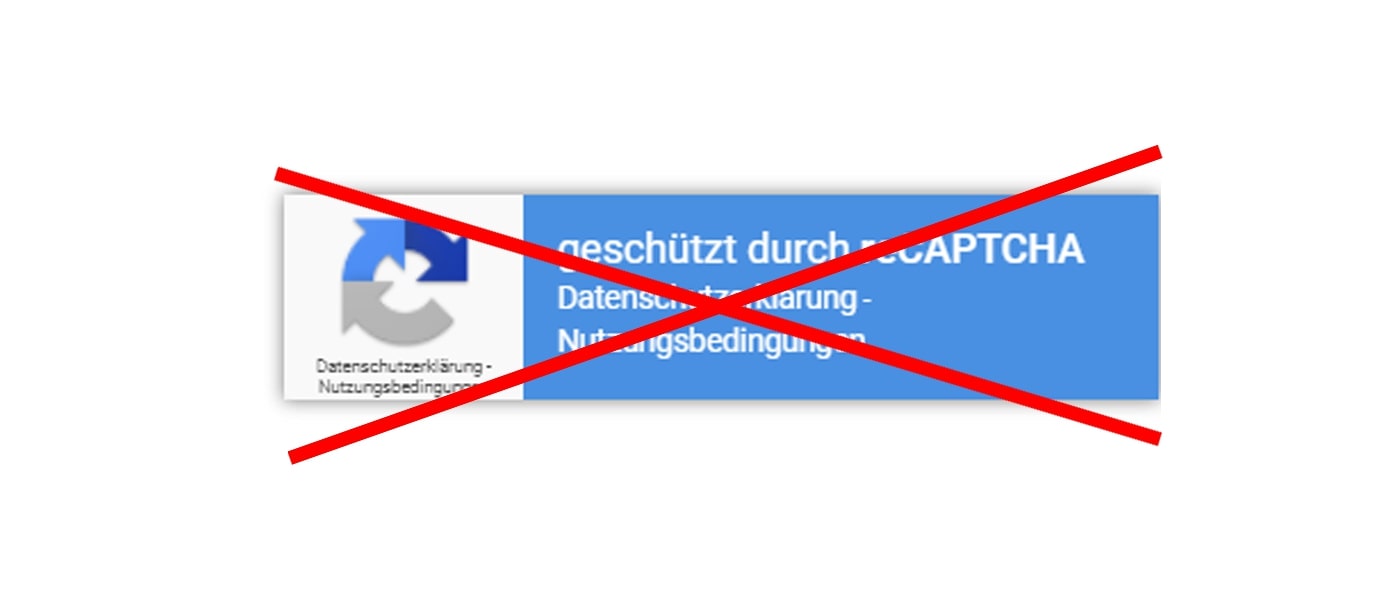
Das Google reCAPTCHA ist den meisten schon auf einer Website begegnet. In der neuen Version (v3) zeigt Google dabei nun noch eine Einblendung am unteren rechten Rand an. Das ist nicht sonderlich schick, weshalb ich euch hier zeige, wie man diese Einblendung mit ein wenig CSS entfernen kann.
Schon seit vielen Jahren stellt Google das reCAPTCHA v2 (Version 2) zur Verfügung. Das funktioniert auch recht zuverlässig, ist allerdings für Nutzer nervig, da man Bilderrätsel lösen muss. Und davon oft mehrere hintereinander. Aus diesem und anderen Gründen hat Google reCAPTCHA v3 (Version 3) vorgestellt und veröffentlicht.
Hier muss der Nutzer keine Aufgaben mehr erledigen, alles läuft unsichtbar im Hintergrund ab. Lediglich ein solches Badge wird am unteren rechten Rand der Website angezeigt:
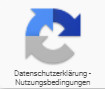
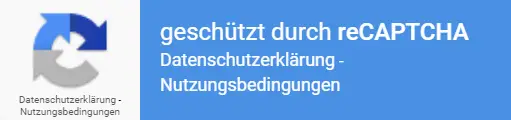
Darf ich das reCAPTCHA Badge einfach entfernen? (rechtlich)
Ja! Laut Googles FAQ zum reCAPTCHA darf man das Badge ausblenden. Allerdings muss man im „user flow“ (Benutzerfluss) eine entsprechende Anmerkung unterbringen.
You are allowed to hide the badge as long as you include the reCAPTCHA branding visibly in the user flow.
https://developers.google.com/recaptcha/docs/faq#id-like-to-hide-the-recaptcha-badge-what-is-allowed
Dazu schlägt Google diesen Text vor:
This site is protected by reCAPTCHA and the Google
<a href="https://policies.google.com/privacy">Privacy Policy</a> and
<a href="https://policies.google.com/terms">Terms of Service</a> apply.
Im deutschen könntest Du einen Satz wie diesen verwenden:
Diese Website ist durch reCAPTCHA geschützt und es gelten die Datenschutzbestimmungen und Nutzungsbedingungen von Google.
Hinweis: Ich bin kein Jurist, deshalb solltest Du solche rechtlichen Angaben immer juristisch überprüfen lassen.
So entfernst Du das reCAPTCHA Badge
Alles was Du dafür tun musst, ist diese Code Zeile in deine CSS Datei einzubinden:
.grecaptcha-badge { visibility: hidden; }
Beachte, dass Du auf keinen Fall display: none; verwendest! Das deaktiviert die Spam-Protection des reCAPTCHA.
Google reCAPTCHA in WordPress entfernen
Falls Du Google reCAPTCHA auf Deiner WordPress Seite verwendest, z.B. im Zusammenhang mit Contact Form 7, kannst Du das Badge natürlich auch ohne Probleme ausblenden.
Gehe dazu wie im oben gezeigten Schritt vor. Das CSS kannst Du dabei entweder in eine CSS Datei Deines Themes (oder Child-Themes) packen, oder Du verwendest das Backend und setzt den Code unter Design > Theme-Editor > Stylesheet (style.css) ans untere Ende der Datei. Alternativ kannst Du es auch unter Design > Customizer > Zusätzliches CSS einfügen.
Dabei gelten natürlich auch die gleichen rechtlichen Regelungen.









Vielen lieben Dank für den guten und einfachen Guide!Selbst als Neueinsteiger in WordPress und CSS sehr gut verständlich. Dadurch, dass ich auf der rechten Seite mein Cookie Banner zum aufklappen gesetzt hatte, nervte mich reCaptcha Banner von Google schon sehr. Dank Dir nun ein sauberes Scrollen ohne aufklappen vom Banner. Super!
Danke schön, das habe ich schon länger gesucht;)
Hallo! Vielen Dank für deinen Artikel!Ich habe auch dieses BAnner auf meiner Webseite und ich kann mir aber gar nicht erklären, wie es dort überhaupt hingekommen ist? Wie kann ich rausfinden, mit welchem Plugin es gekommen ist?Herzliche Grüße!
Das ist schwer zu sagen. Ich habe mal versucht es über den Quellcode rauszubekommen – ohne Erfolg. Welche Plugins hast du denn installiert? Eine Möglichkeit wäre, jedes Plugin einzeln nach und nach zu deaktivieren und zu schauen, wann das Badge weg ist.
Viele Grüße
LH
Wo füge ich denn diesen Code unter WordPress ein?This site is protected by reCAPTCHA and the Google <a href=“https://policies.google.com/privacy“>Privacy Policy</a> and <a href=“https://policies.google.com/terms“>Terms of Service</a> apply.
Den Hinweis kannst du als Checkbox bei all Deinen Formularen einbinden. Da soll das Captcha ja die Bots abhalten.
Viele Grüße
LH
Danke genau das hab ich gesucht!
Freut mich! 🙂